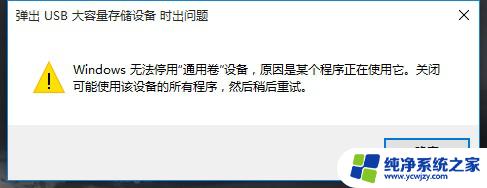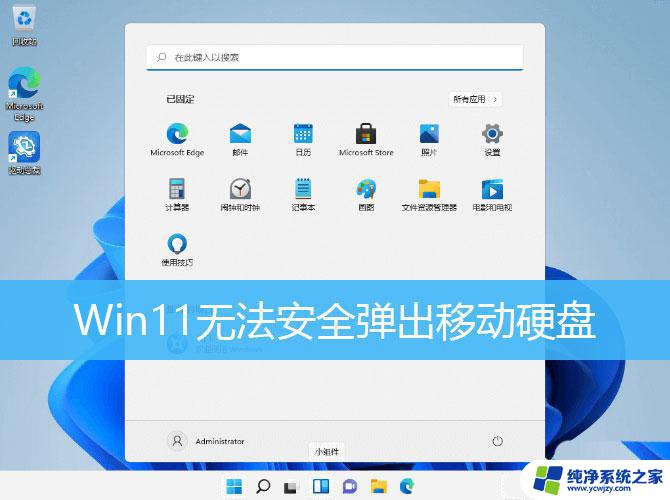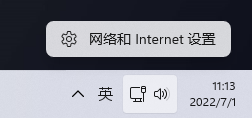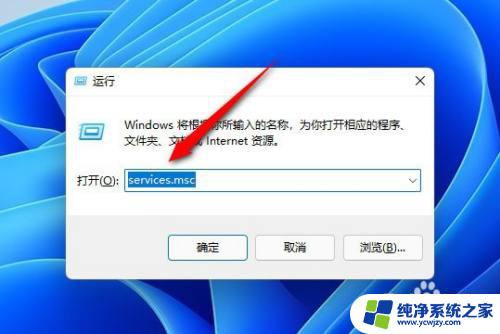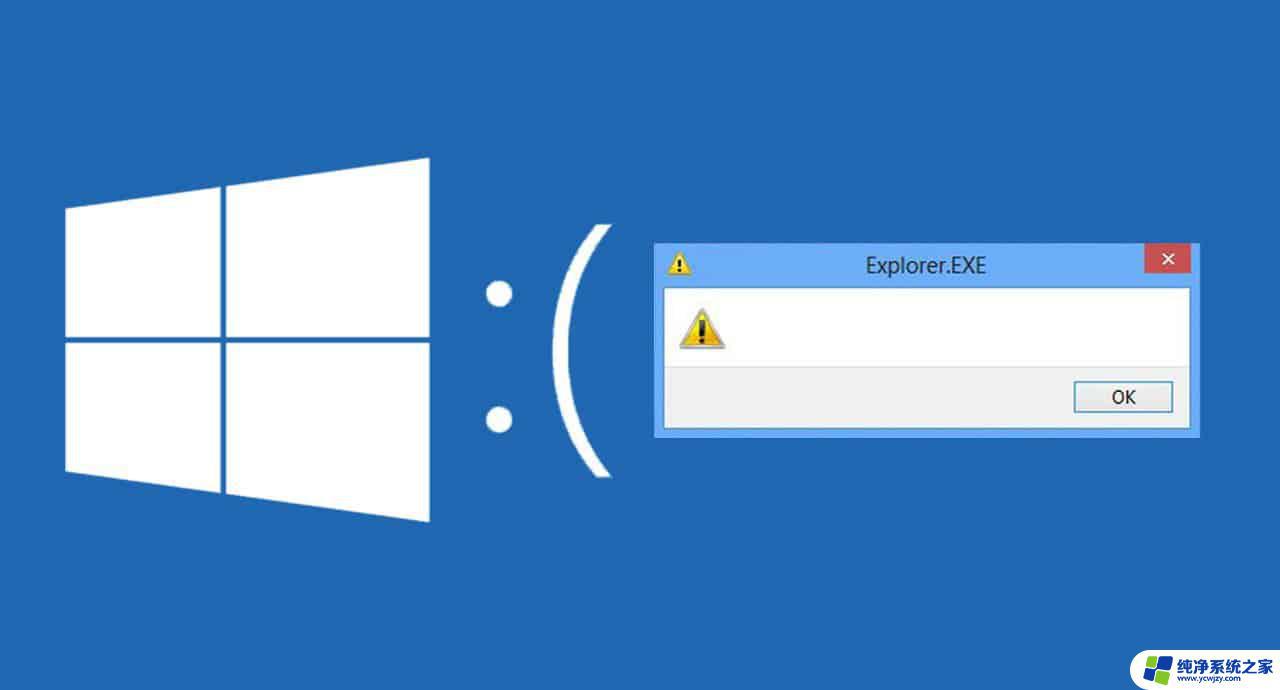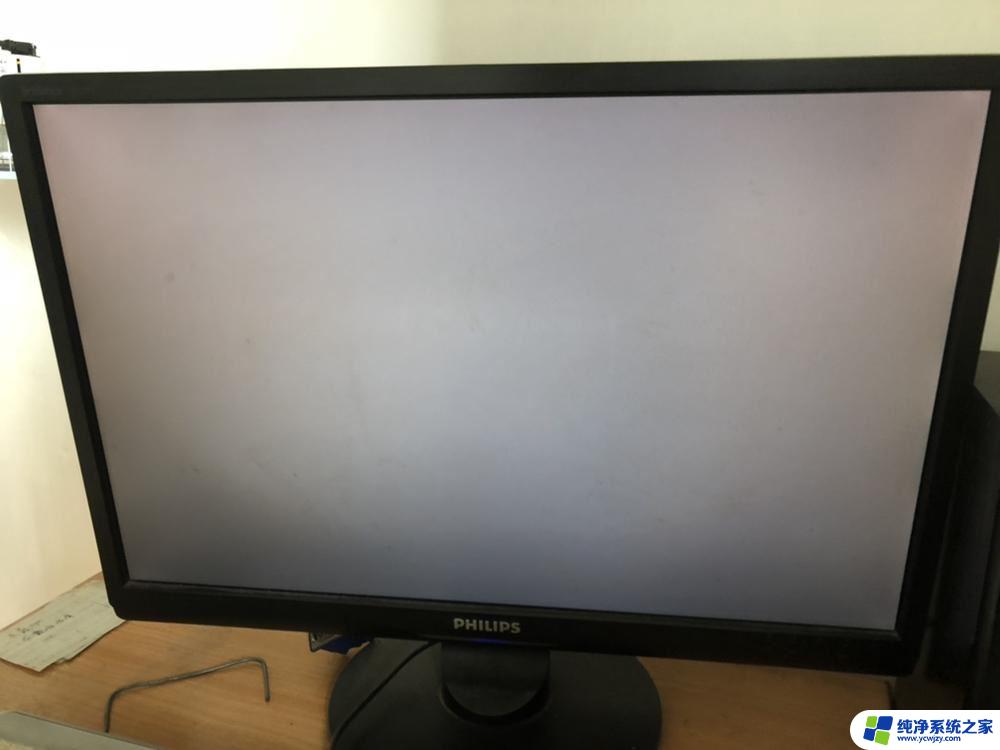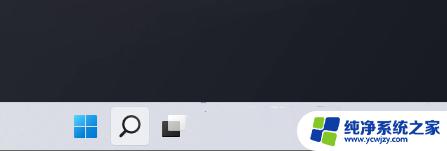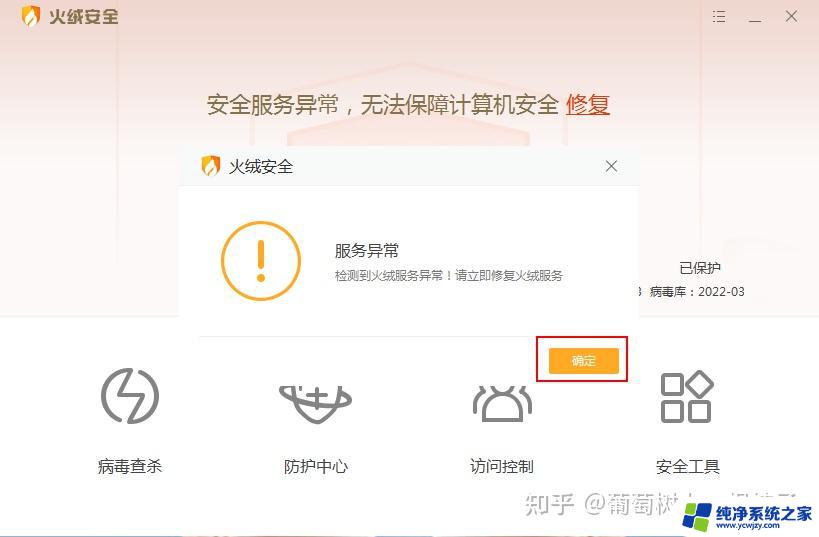Win11系统找不到安全弹出U盘?这5种方法帮你解决!
最近有不少用户反馈,在使用Win11系统时,遇到了安全弹出U盘失败的问题,这个问题导致他们无法正确地将U盘从电脑中拔出,可能会带来一些麻烦和安全问题。那么为什么会出现Win11系统找不到安全弹出U盘的情况呢?我们该如何解决?下面就为大家一一介绍。
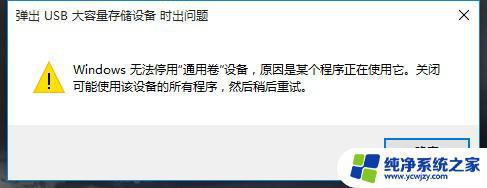
Win11移动硬盘无法安全弹出的解决方法
方法一
1、如果你的移动硬盘可以正常使用,只是无法弹出。
2、那么可以尝试右键开始菜单,打开“任务管理器”。
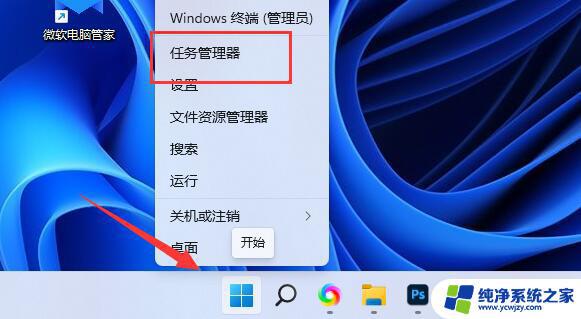
3、在其中找到并右键“Windows资源管理器”,选择“重新启动”。
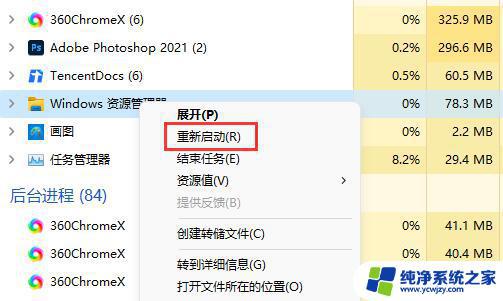
方法二
1、如果重启资源管理器不行,可以右键开始菜单。打开“运行”。
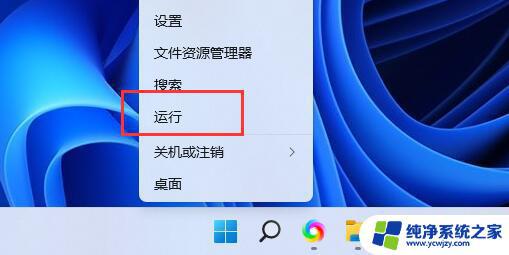
2、打开后,输入“MSConfig”,回车运行。

3、打开系统配置后,进入“服务”选项卡。
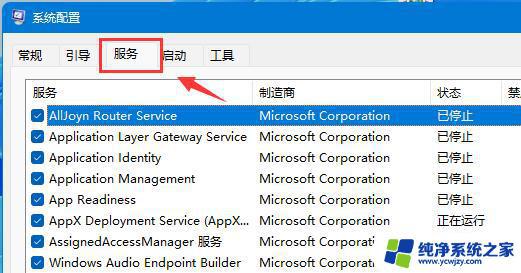
4、然后勾选“隐藏所有Microsoft服务”,点击“全部禁用”。
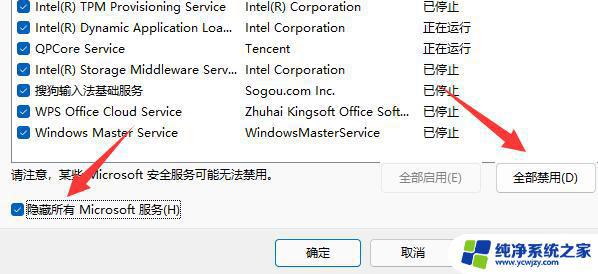
5、禁用后,重启电脑应该就可以安全弹出移动硬盘了。(弹出后可以回到上一步,重新启用需要的服务)
以上就是关于win11系统无法安全弹出U盘的所有内容,如果您还有任何疑问,请参考以上步骤进行操作,希望这能对您有所帮助。